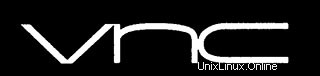
V tomto tutoriálu vám ukážeme, jak nainstalovat VNC Server na Debian 11. Pro ty z vás, kteří nevěděli, VNC znamená Virtual Network Computer. Toto je grafické sdílení plochy systém, který používá protokol Remote Frame Buffer (RFB). Ti, kterým nevyhovuje příkazový řádek, používají VNC, aby mohli používat klávesnici a myš k interakci s prostředím grafické plochy na vzdáleném serveru.
Tento článek předpokládá, že máte alespoň základní znalosti Linuxu, víte, jak používat shell, a co je nejdůležitější, hostujete svůj web na vlastním VPS. Instalace je poměrně jednoduchá a předpokládá, že běží v účtu root, pokud ne, možná budete muset přidat 'sudo ‘ k příkazům pro získání oprávnění root. Ukážu vám krok za krokem instalaci VNC serveru na Debian 11 (Bullseye).
Předpoklady
- Server s jedním z následujících operačních systémů:Debian 11 (Bullseye).
- Abyste předešli případným problémům, doporučujeme použít novou instalaci operačního systému.
non-root sudo usernebo přístup kroot user. Doporučujeme jednat jakonon-root sudo user, protože však můžete poškodit svůj systém, pokud nebudete při jednání jako root opatrní.
Nainstalujte VNC Server na Debian 11 Bullseye
Krok 1. Než nainstalujeme jakýkoli software, je důležité se ujistit, že váš systém je aktuální, spuštěním následujícího apt příkazy v terminálu:
sudo apt update sudo apt upgrade
Krok 2. Instalace VNC serveru na Debian 11.
Ve výchozím nastavení není grafické prostředí na serverových verzích Debianu nainstalováno. Pokud se tedy chceme připojit ke vzdálené ploše, musíme nainstalovat grafický shell Nainstalujme současně samotný TightVNC Server:
sudo apt install xfce4 xfce4-goodies tightvncserver
Krok 3. Nakonfigurujte VNC Server.
Po dokončení instalace poprvé spustíme VNC Server. Vytvoří soubory potřebné pro práci a požádá o vytvoření hesla:
vncserver
Poté zastavte relaci TightVNC a upravte další nastavení:
vncserver -kill :1
Dále otevřete konfigurační soubor TightVNC pomocí svého oblíbeného textového editoru:
nano ~/.vnc/xstartup
Přidejte následující řádek:
startxfce4
Uložte a zavřete soubor a poté znovu spusťte server:
vncserver
Krok 4. Vytvořte soubor Systemd.
Nyní vytvoříme systemd soubor jednotky s názvem vncserver.service :
nano /etc/systemd/system/vncserver.service
Přidejte následující soubor:
[Unit] Description=TightVNC server After=syslog.target network.target [Service] Type=forking User=root PAMName=login PIDFile=/root/.vnc/%H:1.pid ExecStartPre=-/usr/bin/vncserver -kill :1 > /dev/null 2>&1 ExecStart=/usr/bin/vncserver ExecStop=/usr/bin/vncserver -kill :1 [Install] WantedBy=multi-user.target
Uložte a zavřete soubor, poté povolte automatické spouštění serveru TightVNC a spusťte jej
sudo systemctl daemon-reload systemctl enable --now vncserver
Krok 5. Nakonfigurujte bránu firewall.
Pokud je váš firewall povolen, musíte otevřít porty pro příchozí připojení VNC. Pro jedno připojení stačí otevřít 5901 pomocí následujícího příkazu:
ufw allow 5901/tcp
Krok 6. Připojení ke vzdálené ploše.
Pro připojení k serveru vzdálené plochy. Pro Windows můžete použít RealVNC nebo TightVNC Viewer. Pro Linux – Remmina. Jako VNC server použijte IP adresu vašeho serveru s portem 5901.
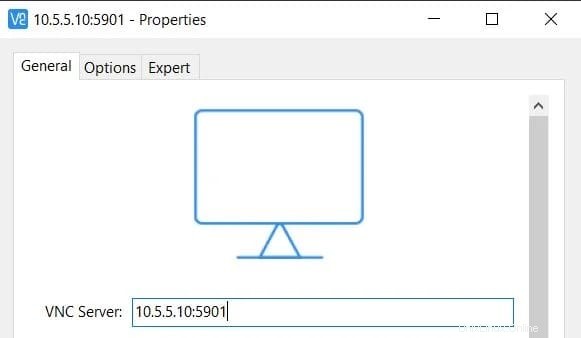
Blahopřejeme! Úspěšně jste nainstalovali VNC. Děkujeme, že jste použili tento návod k instalaci nejnovější verze VNC Serveru na Debian 11 Bullseye. Pro další pomoc nebo užitečné informace vám doporučujeme navštívit oficiální TightVNC webové stránky.